In diesen Tagen habe ich den Batterieverbrauch meines Handys überwacht und eine Überraschung festgestellt: Eine von mir installierte Anwendung verbrauchte fast 10% der Batterie (manchmal sogar mehr!), Was ziemlich viel ist, wenn man bedenkt, dass ich nicht einmal habe Öffne diese App in letzter Zeit. Was tun, wenn eine Anwendung viel Batterie verbraucht? Das Beste, was Sie tun können, ist, es sofort zu deinstallieren. Wenn Sie es jedoch benötigen, können Sie diesen Batterieverbrauch mit den folgenden Tipps steuern.
Contents
Identifizieren Sie die Anwendung, die viel Batterie verbraucht
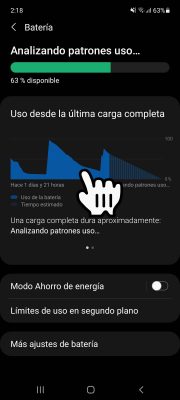

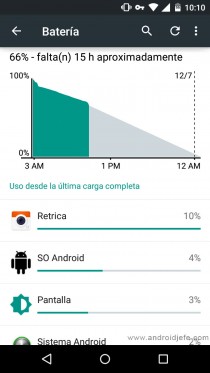
Das wichtigste zuerst. Sie müssen herausfinden, welche Anwendung viel Batterie verbraucht . Sie können dies leicht feststellen, indem Sie zu den allgemeinen Einstellungen Ihres Android-Geräts “Akku” gehen. Das Erscheinungsbild dieses Bildschirms variiert von Gerät zu Gerät. Oben haben wir die Informationen eines Samsung Galaxy A52 (Android 11) und eines Motorola Moto G Second Generation (Android 6).
Wenn eine von Ihnen installierte Anwendung über der Liste angezeigt wird und Sie sie noch nicht einmal verwendet haben (es ist normal, dass eine Anwendung, die Sie häufig verwenden, über der Liste angezeigt wird), führt dies wahrscheinlich zu einem unregelmäßigen Batterieverbrauch (10% von Der Verbrauch ist zum Beispiel eine kostenintensive Batterie.
Optional können Sie eine Drittanbieteranwendung wie GSam Battery Monitor verwenden , um weitere Details zum Batterieverbrauch der Anwendungen unter Android anzuzeigen .
Unterbrechen Sie die Anwendung, um die Batterieentladung zu stoppen
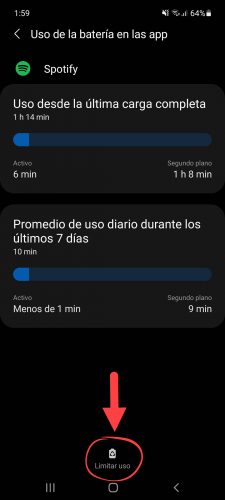
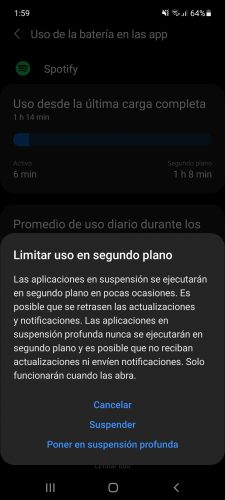
Die modernsten Android-Geräte, wie das Samsung Galaxy mit Android 11 (One UI 3.1), haben die Option, die Anwendungen von Zeit zu Zeit automatisch oder sogar dauerhaft auszusetzen (Deep Suspension).
Anhalten ist die häufigste Option, da die App auf diese Weise nicht viel Batterie verbraucht und Sie weiterhin Benachrichtigungen von ihr erhalten können (obwohl diese manchmal verzögert werden können). Dies ist in Ordnung für Apps wie YouTube, Netflix oder sogar Google Mail, bei denen es Ihnen wahrscheinlich egal ist, ob die Benachrichtigungen nicht rechtzeitig eintreffen, aber dennoch.
Die drastischste Option ist der Tiefschlaf, den Sie für Messaging-Apps wie WhatsApp nicht ausführen möchten. Andernfalls erhalten Sie keine Benachrichtigungen mehr . In der Tat, wenn Ihre Nachrichten dringend sind und Sie möchten, dass sie pünktlich ankommen, möchten Sie möglicherweise keine Art von Sperrung für diese App aktivieren, selbst wenn Sie den Akku opfern.
Um eine Anwendung auszusetzen, berühren Sie einfach die App auf dem Akkubildschirm, der vor und unter der Option «Nutzung einschränken» angezeigt wird. Verwenden Sie abschließend die Option «Suspend» oder «Deep Suspension einsetzen». Ich bestehe darauf, dass letzteres nicht für die Apps verwendet werden sollte, von denen Sie Benachrichtigungen erhalten möchten.
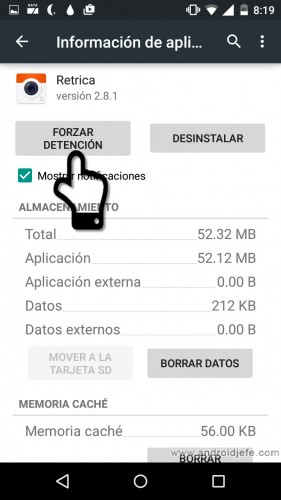
En dispositivos antiguos que no ofrecen la suspensión automática, la alternativa consiste en detener o cerrar la aplicación manualmente, para anular toda su actividad. Para esto, ve a los Ajustes de tu Android > Aplicaciones > Todas y toca en la aplicación que gasta mucha batería. Luego toca en el botón «Forzar detención» o «Forzar Cierre». Si abres la aplicación, tendrás que cerrarla de nuevo cuando termines, para evitar que gaste batería en segundo plano.
Das häufig zu tun ist natürlich ärgerlich. Wenn Sie diese Arbeit erleichtern möchten, können Sie die Anwendung Greenify oder Servicely verwenden , mit der Sie das Schließen der gewünschten Anwendungen durch Berühren vom Startbildschirm oder über ein Widget automatisieren können. Auf gerooteten Telefonen können diese Apps Apps automatisch schließen oder anhalten, wenn der Bildschirm ausgeschaltet ist.
Blockieren Sie das Internet
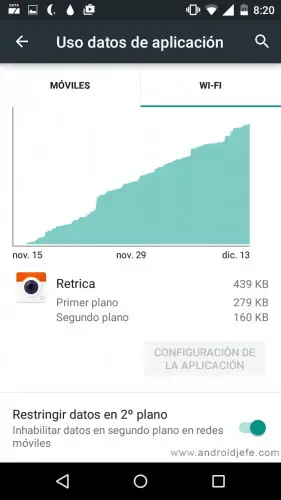
Abgesehen davon, dass sie im Hintergrund aktiv ist, lädt diese App möglicherweise auch im Hintergrund Daten herunter und in das Internet (wenn Sie sie nicht verwenden), was Ihr Batterieproblem verschlimmern kann. Apps mit vielen Hintergrundaktivitäten wie WhatsApp oder Spotify können Ihren Akku durch Aktualisieren von Musik und neuen Nachrichten erheblich entladen.
Sie können das Internet für eine Anwendung mit einer Option des Android-Systems blockieren , unabhängig davon, ob Sie über WLAN oder mobile Daten verbunden sind . Diese Möglichkeit haben Sie unter «Einstellungen»> «Datennutzung». Tippen Sie dort auf die Anwendung und aktivieren Sie die Option “Hintergrunddaten einschränken”.
Sie können auch eine Drittanbieteranwendung wie NetGuard oder Firewall No Root verwenden , wodurch Sie das Internet jeder Anwendung einfacher und umfassender steuern können.
Wenn Sie eine Anwendung mit der Schaltfläche “Stopp erzwingen” oder mit “Greenify” schließen, sollte sie kein WLAN oder keine mobilen Daten mehr verwenden. Daher erscheint dieser Schritt zum Blockieren des Internets möglicherweise unnötig. Das Problem ist, dass es sich möglicherweise um eine Anwendung handelt, die Sie nicht schließen können oder sollten, damit sie ordnungsgemäß funktioniert . Wenn dieser Punkt nicht angegriffen werden kann, besteht eine mögliche Lösung für die Entladung des Akkus darin, das Internet zu blockieren.
Um die Internetausgaben für Apps anzuzeigen, gehen Sie zu Einstellungen> Datennutzung oder verwenden Sie einen Datenzähler wie My Data Manager .
Deinstallieren
Dies ist eine endgültige Lösung. Wenn Sie der Meinung sind, dass es sich nicht um eine wesentliche Anwendung handelt, sollten Sie sie am besten deinstallieren und nach batteriefreundlicheren Alternativen suchen.
Um eine App zu deinstallieren, gehen Sie zu Einstellungen> Anwendungen> Alle. Tippen Sie auf die App, die viel Akku verbraucht, und tippen Sie auf die Schaltfläche Deinstallieren.
Überprüfung
Nachdem Sie einen oder mehrere der oben genannten Schritte ausgeführt haben, müssen Sie überprüfen, ob die Anwendung aus den Batteriestatistiken verschwindet (Einstellungen> Batterie), um zu bestätigen, dass Sie ihren Verbrauch kontrolliert haben. Überwachen Sie diese Statistiken für die nächsten Stunden oder Tage, um sicherzustellen, dass dies der Fall ist.
Hinweis : Bitte beachten Sie, dass sich dieser Artikel auf die Einsparung von Akkulaufzeit unter Android konzentriert. Obwohl die Tipps hier funktionieren und dazu dienen, Anwendungen zu steuern, die kein Internet benötigen, missbräuchlich oder schlecht optimiert sind (wie in meinem Fall die aktuelle Version 2.8 von Retrica ), sollten Sie berücksichtigen, dass bestimmte Anwendungen wirklich im Hintergrund oder aktiv sein müssen Das Internet muss gut funktionieren (z. B. Messaging-Anwendungen wie WhatsApp, Facebook oder Messenger).
Wie Sie wissen, welche Anwendungen unter Android den meisten Akku verbrauchen
Der Wakelock Detector benachrichtigt Sie, welche APPS den Bildschirm, die CPU und den Akku aktivieren
So schließen Sie APPS automatisch, um Batterie zu sparen